Nota
L'accesso a questa pagina richiede l'autorizzazione. È possibile provare ad accedere o modificare le directory.
L'accesso a questa pagina richiede l'autorizzazione. È possibile provare a modificare le directory.
In questa esercitazione si apprenderà come usare Jupyter Notebook per creare un'applicazione di apprendimento automatico Apache Spark per Azure HDInsight.
MLlib è la libreria di Machine Learning adattabile di Spark costituita da utilità e algoritmi di apprendimento comuni, ad esempio classificazione, regressione, clustering, filtro collaborativo e riduzione della dimensionalità, oltre alle primitive di ottimizzazione sottostanti.
In questa esercitazione apprenderai a:
- Sviluppare un'applicazione di apprendimento automatico Apache Spark
Prerequisiti
Un cluster Apache Spark in HDInsight. Vedere Creare un cluster Apache Spark.
Familiarità nell'uso di Jupyter Notebook con Spark in HDInsight. Per altre informazioni, vedere l'articolo su come caricare i dati ed eseguire query con Apache Spark in HDInsight.
Informazioni sul set di dati
L'applicazione usa i dati di HVAC.csv di esempio disponibili in tutti i cluster per impostazione predefinita. Il file si trova in \HdiSamples\HdiSamples\SensorSampleData\hvac. I dati illustrano la temperatura di destinazione e la temperatura effettiva di alcuni edifici con sistemi HVAC installati. La colonna System rappresenta l'ID del sistema e la colonna SystemAge il numero di anni in cui il sistema HVAC è stato installato nell'edificio. È possibile prevedere se un edificio è più caldo o freddo in base alla temperatura di destinazione, all'ID di sistema e all'età del sistema.
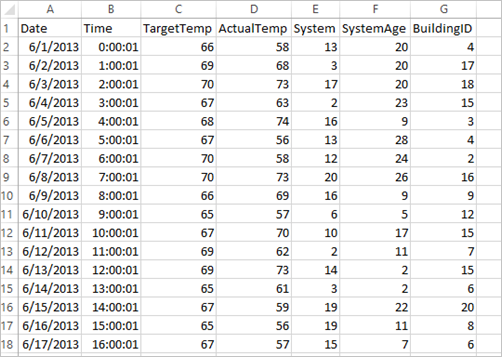
Sviluppare un'applicazione di Machine Learning Spark usando Spark MLlib
In questa applicazione viene usata una pipeline di Machine Learning Spark per eseguire la classificazione di un documento. Le pipeline di Machine Learning offrono un set uniforme di API generali basate su dataframe. I dataframe consentono di creare e ottimizzare pipeline di Machine Learning pratiche. Nella pipeline il documento è stato suddiviso in parole, le parole sono state convertite in un vettore di funzionalità numerico e infine è stato creato un modello di stima usando le etichette e i vettori di funzionalità. Procedere come descritto di seguito per creare l'applicazione.
Creare un Jupyter Notebook usando il kernel PySpark. Per istruzioni, vedere Creare un file di Jupyter Notebook.
Importare i tipi richiesti per questo scenario. Incollare il frammento di codice seguente in una cella vuota e quindi premere MAIUSC+INVIO.
from pyspark.ml import Pipeline from pyspark.ml.classification import LogisticRegression from pyspark.ml.feature import HashingTF, Tokenizer from pyspark.sql import Row import os import sys from pyspark.sql.types import * from pyspark.mllib.classification import LogisticRegressionWithLBFGS from pyspark.mllib.regression import LabeledPoint from numpy import arrayCaricare i dati (hvac.csv), analizzarli e usarli per eseguire il training del modello.
# Define a type called LabelDocument LabeledDocument = Row("BuildingID", "SystemInfo", "label") # Define a function that parses the raw CSV file and returns an object of type LabeledDocument def parseDocument(line): values = [str(x) for x in line.split(',')] if (values[3] > values[2]): hot = 1.0 else: hot = 0.0 textValue = str(values[4]) + " " + str(values[5]) return LabeledDocument((values[6]), textValue, hot) # Load the raw HVAC.csv file, parse it using the function data = sc.textFile("/HdiSamples/HdiSamples/SensorSampleData/hvac/HVAC.csv") documents = data.filter(lambda s: "Date" not in s).map(parseDocument) training = documents.toDF()Nel frammento di codice definire una funzione che confronta la temperatura effettiva con quella di destinazione. Se la temperatura effettiva è maggiore, l’edificio è caldo ed è contrassegnato dal valore 1.0. In caso contrario, l'edificio è freddo ed è contrassegnato dal valore 0.0.
Configurare la pipeline di apprendimento automatico Spark che è costituita da tre fasi:
tokenizer,hashingTFelr.tokenizer = Tokenizer(inputCol="SystemInfo", outputCol="words") hashingTF = HashingTF(inputCol=tokenizer.getOutputCol(), outputCol="features") lr = LogisticRegression(maxIter=10, regParam=0.01) pipeline = Pipeline(stages=[tokenizer, hashingTF, lr])Per altre informazioni sulla pipeline e sul suo funzionamento, vedere Pipeline di apprendimento automatico di Apache Spark.
Adattare la pipeline al documento di formazione.
model = pipeline.fit(training)Verificare il documento di formazione per controllare lo stato di avanzamento con l'applicazione.
training.show()L'output è simile a:
+----------+----------+-----+ |BuildingID|SystemInfo|label| +----------+----------+-----+ | 4| 13 20| 0.0| | 17| 3 20| 0.0| | 18| 17 20| 1.0| | 15| 2 23| 0.0| | 3| 16 9| 1.0| | 4| 13 28| 0.0| | 2| 12 24| 0.0| | 16| 20 26| 1.0| | 9| 16 9| 1.0| | 12| 6 5| 0.0| | 15| 10 17| 1.0| | 7| 2 11| 0.0| | 15| 14 2| 1.0| | 6| 3 2| 0.0| | 20| 19 22| 0.0| | 8| 19 11| 0.0| | 6| 15 7| 0.0| | 13| 12 5| 0.0| | 4| 8 22| 0.0| | 7| 17 5| 0.0| +----------+----------+-----+Confrontare l'output con il file CSV non elaborato. Ad esempio, la prima riga del file con estensione csv ha dati:

Si noti come la temperatura effettiva è inferiore alla temperatura di destinazione. Questo dato indica che l'edificio è freddo. Il valore per label nella prima riga è 0.0, che indica che l'edificio non è caldo.
Preparazione per l'esecuzione del training modello rispetto a un set di dati. A tale scopo, è possibile passare un ID di sistema e l'età sistema (indicati come SystemInfo nell'output di training). Il modello prevede se l'edificio con tali ID di sistema ed età del sistema sarà più caldo (indicato con 1.0) o più freddo (indicato con 0.0).
# SystemInfo here is a combination of system ID followed by system age Document = Row("id", "SystemInfo") test = sc.parallelize([("1L", "20 25"), ("2L", "4 15"), ("3L", "16 9"), ("4L", "9 22"), ("5L", "17 10"), ("6L", "7 22")]) \ .map(lambda x: Document(*x)).toDF()Infine, eseguire stime sui dati di test.
# Make predictions on test documents and print columns of interest prediction = model.transform(test) selected = prediction.select("SystemInfo", "prediction", "probability") for row in selected.collect(): print (row)L'output è simile a:
Row(SystemInfo=u'20 25', prediction=1.0, probability=DenseVector([0.4999, 0.5001])) Row(SystemInfo=u'4 15', prediction=0.0, probability=DenseVector([0.5016, 0.4984])) Row(SystemInfo=u'16 9', prediction=1.0, probability=DenseVector([0.4785, 0.5215])) Row(SystemInfo=u'9 22', prediction=1.0, probability=DenseVector([0.4549, 0.5451])) Row(SystemInfo=u'17 10', prediction=1.0, probability=DenseVector([0.4925, 0.5075])) Row(SystemInfo=u'7 22', prediction=0.0, probability=DenseVector([0.5015, 0.4985]))Osservare la prima riga nella previsione. Per un sistema HVAC con ID 20 ed età del sistema di 25 anni, l'edificio è caldo (previsione = 1.0). Il primo valore per DenseVector (0.49999) corrisponde alla stima 0.0 e il secondo valore (0.5001) corrisponde alla stima 1.0. Nell'output, anche se il secondo valore è solo leggermente superiore, viene illustrato il modello stima=1.0.
Arrestare il notebook per rilasciare le risorse. Per fare ciò, dal menu File del notebook fare clic su Close and Halt (Chiudi e interrompi). Questa azione spegne e chiude il notebook.
Usare la libreria Anaconda scikit-learn per Machine Learning Spark
I cluster Apache Spark in HDInsight includono librerie Anaconda. Include inoltre la libreria scikit-learn per Machine Learning. La libreria include inoltre diversi set di dati che è possibile usare per compilare applicazioni di esempio direttamente da un Jupyter Notebook. Per esempi sull'uso della libreria scikit-learn, vedere https://scikit-learn.org/stable/auto_examples/index.html.
Pulire le risorse
Se non si intende continuare a usare questa applicazione, eliminare il cluster creato con i passaggi seguenti:
Accedere al portale di Azure.
Nella casella Ricerca in alto digitare HDInsight.
Selezionare Cluster HDInsight in Servizi.
Nell'elenco di cluster HDInsight visualizzato selezionare ... accanto al cluster creato per questa esercitazione.
Selezionare Elimina. Selezionare Sì.
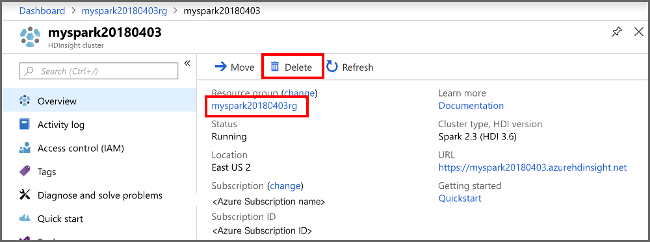
Passaggi successivi
In questa esercitazione si è appreso come usare Jupyter Notebook per creare un'applicazione di Machine Learning Apache Spark per Azure HDInsight. Passare all'esercitazione successiva per imparare a usare la rete IntelliJ IDEA per i processi Spark.